6 East Ways to Transfer PDF till iPhone
I den här artikeln kommer vi att diskutera de olika sätten att överföra PDF-filer till din iPhone. Dessa inkluderar den mest populära metoden som är med iTunes för fildelningsfunktioner, men denna metod har sina egna nackdelar. Därför hoppade vi till iClouds många molnverktyg som WALTR2, Dropbox, iCloud och Google Drive för att överföra PDF till iPhone.
Idag kommer vi också att rekommendera en säker och effektiv programvara för att göra överföringen gratis och med några få klick. Så, utan att slösa någon tid, låt oss fortsätta med att överföra PDF från Mac till iPhone:
Del 1: Hur överför jag PDF till iPhone via iTunes?
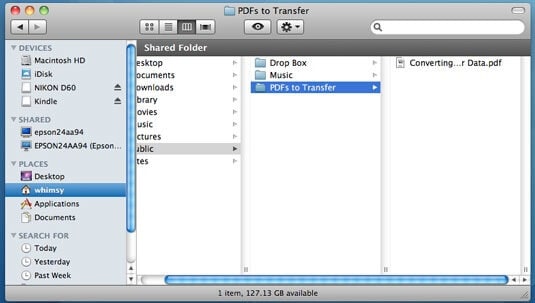
Här är den steg-för-steg handledning som visar hur man överför PDF till iPhone eller iPod med iTunes
Steg 1: Först och främst, se till att iBook är installerad på din iPhone eller iPod. Om inte, måste du installera det från Apple Play Store gratis.
Steg 2: Nästa steg är att öppna iTunes på din PC. Denna programvara är tillgänglig för Windows och Mac-datorer. Om inte ladda ner, ladda ner från webbplatsen för iTunes. Starta iTunes-applikationen på din dator eftersom vi kommer att använda den för att överföra PDF från iPhone till datorn utan internet
Steg 3: Klicka på Böcker i iTunes-biblioteket. Om du inte kan hitta detta i biblioteket, leta efter det första alternativet i menyraden till vänster. Nästa gång, redigera dina preferenser i din iTunes så att böcker visas i biblioteket.
Steg 4: Se till att du ser PDF-filen du vill överföra till din iPhone via Finder för Mac och Explorer för Windows PC.
Steg 5: Du måste dra och släppa till avsnittet Böcker i iTunes. Nu kommer PDF-filen att dyka upp på båda platserna.
Steg 6: I det här steget måste du ansluta din iPhone eller iPod till datorn. När du är ansluten väljer du enheten i enhetsmenyn i iTunes. Om du redan har anslutit din enhet behöver du bara välja enhet för att komma igång,
Steg 7: Du måste klicka på fliken Böcker på den resulterande iPhone-skärmen på iTunes. ‘Böckerna’ finns på den övre ramen.
Steg 8: Markera kryssrutan Synkronisera böcker om du inte har gjort det tidigare. Du kan antingen synkronisera hela bokmappen eller valda böcker som du vill överföra till iPhone utan internet.
Steg 9: Klicka på knappen Använd och jobbet är klart.
Fördelar med iTunes
- Effektiv överföring av data
- Fungerar med de flesta versioner av iPhones, iPads och iPods
- Perfekt för USB-överföring
- Direktöverföring över flera Apple-enheter.
Nackdelar med iTunes
- Stort diskutrymme behövs
- Inte alla iPhone stöder iTunes fildelningsfunktioner
- Kan importera en mapp i taget.
Del 2: Hur överför man enklast en PDF till iPhone?
Här introducerar vi programvara som är högst rankad bland iPhone-användare för att överföra PDF till iPhone. Det är gratis programvara som fungerar med både Mac- och Windows-datorer. Designad och utvecklad av Wondershare, DrFoneTool har ett användarvänligt gränssnitt och presenterar ett brett spektrum av kraftfulla funktioner.
Den stöder alla de senaste versionerna av iOS och du behöver inte ladda ner iTunes. Låt oss titta på den detaljerade handledningen för hur man överför PDF till iPhone utan iTunes:
Steg 1: Ladda ner programvaran DrFoneTool på din dator, kompatibel med både Mac- och Windows-datorer. Konfigurera appen på din enhet.

Steg 2: Nästa steg är att plugga in din iPhone till din dator och låta DrFoneTool-mjukvaran känna igen enheten (detta tar några sekunder)
Steg 3: Du måste navigera i de olika kategorierna – som inkluderar appar, musik och – på enhetens iTunes-skärm.

Steg 4: I det här steget måste du välja de filer du vill lägga till. Välj om du vill ha den till en fil eller en mapp.
Steg 5: Välj alla filer som ska överföras från din dator och välj vad du vill kopiera dem till.

Efter detta måste du välja målmapp.
Del 3: Hur överför man PDF till iPhone genom andra molnsynkroniseringsverktyg?
3.1 iCloud
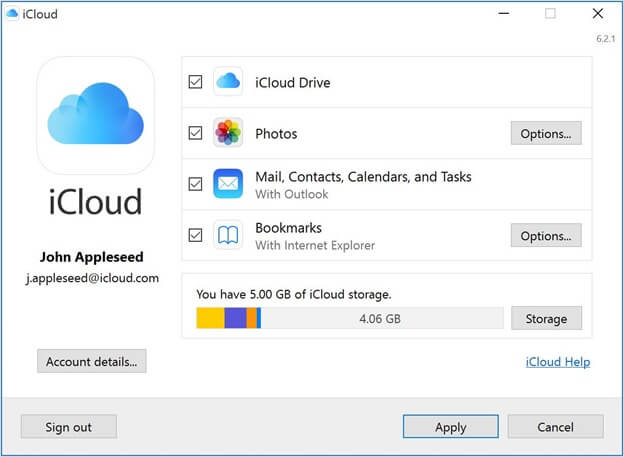
iCloud är ett annat populärt alternativ för att överföra PDF-filer från Mac till iPhone. Detta molnsynkroniseringsverktyg är exklusivt för iOS-enheter. Du kan lagra PDF, bilder, videor etc. Den har ett användarvänligt gränssnitt som möjliggör effektiv organisation och hantering. Så här överför du PDF till iPhone med iCloud:
Steg 1: Om du inte har konfigurerat iCloud på din Mac måste du aktivera det via inställningen på ditt system. Under inställningar, gå till iCloud och kontrollera iCloud-enheten. Alla appar som lagrar data visas markerade. Å andra sidan kan du landa på iClouds officiella webbplats och logga in via ditt Apple-ID.
Steg 2: I Go Finder på Mac, sök i iCloud Drive och öppna den.
Steg 3: Dra och släpp filer du vill överföra.
Steg 4: Gå till iCloud på din iPad, iPod eller iPhone och aktivera den.
Steg 5: Starta iCloud din iPhone och öppna PDF-filen.
3.2Google Drive
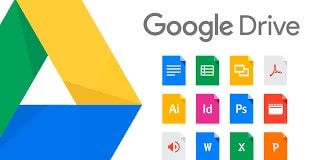
Även om det i huvudsak kallas för en kontorssvit, är Google Drive också ett otroligt PDF-verktyg. Drives lokala höjdpunkter ger dig möjlighet att spara i stort sett alla saker som ett PDF-dokument. Alldeles överlägset, innehållet i alla PDF-filer som sparas i ditt Drive-konto blir tillgänglig tacksamhet för Googles innovation för optisk teckenigenkänning.
Du kan använda den för att överföra PDF-filer till din iPhone. Allt du behöver är ett Gmail-konto för att komma åt PDF-innehållet på din enhet på flera iOS- och Windows-enheter.
3.3 drop box
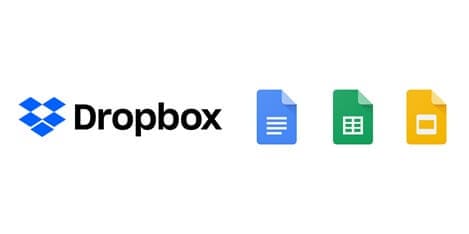
Dropbox är en vanlig distribuerad lagringsprogramvara som kan användas för att lagra alla typer av saker. Det erbjuder poster ‘i molnet’ vilket innebär att du kan lagra och säkerhetskopiera dina dokument online var som helst. Idag är det inte möjligt att förvara alla dina register på en ensam hårddisk eftersom många individer behöver komma åt rapporter och data när de är borta från sina arbetsområden. De behöver dessutom dela register och samarbeta med andra om specifika uppgifter.
För att lagra, återställa och hantera dina register kan du använda ett Dropbox-program som är bra med Mac-, Windows- och Linux-ramverk och som kan laddas ner och användas på vilken mobiltelefon som helst.
Genom att använda Dropbox kan du komma åt dina dokument var som helst. Om du introducerar Dropbox-applikationen på din iOS- eller Android-gadget kan du komma åt och arbeta med dokument från din smartphone eller surfplatta. Å andra sidan har du inte din gadget med dig, och du kan för närvarande logga in på Dropbox från vilken gadget som helst med en webbassociation.
Om du måste importera data till medarbetare eller partners gör Dropbox det enkelt. Dina lagkamrater behöver bara ha ett Dropbox-konto, de kan ladda ner och spara rekord med dig. Du kan behålla ett lösenord för att säkerställa att dina register är säkra, så det är bara kunder som ska få tillgång till dokumenten.
3.4 Wetransfer
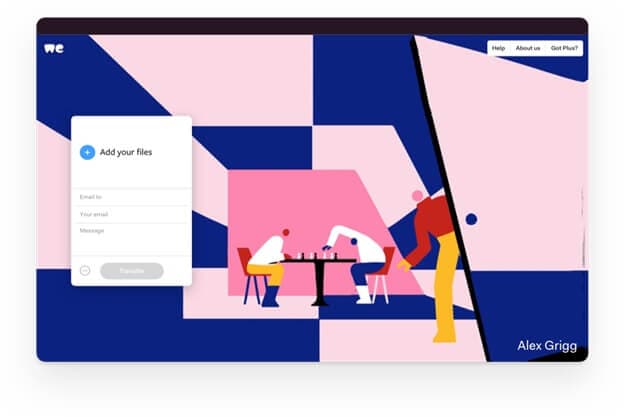
WeTransfer är en molnbaserad webbplattform avsedd att tillåta dig att kostnadsfritt flytta olika typer av dokument till olika kunder på Internet.
Att använda det är ganska enkelt, särskilt eftersom det låter dig skicka viktiga och stora dokument. Det är bekvämt, enkelt och 100 % säkert. Dessutom tillåter administrationen att du skickar de valda filerna till minst en person via e-post så att säga.
Om det inte är för mycket besvär notera gratisversionen med en gräns på 20 förmånstagare. Du kan också välja att koppla ett meddelande, ungefär på samma sätt som ett vanligt e-postmeddelande.
När de har laddat ner dem kommer du att få en bekräftelse på mottagandet i din e-postpost för att bekräfta att de har gjort det. Om de inte gör det och bortser från dokumentet kommer plattformen också att skicka dig ett e-postmeddelande som avslöjar för dig att de inte har öppnat det.
Administrationen är gratis för att skicka dokument som inte överstiger 2 GB i vikt.
Detta garanterar en praktiskt skicklig användning, vilket är anledningen till att det är berömd hjälp inom marknadsförings- och korrespondenssegmentet: arkitekter, tryckare, kreativa, fotografer, distributörer och lite mer.
Slutsats
Av alla ovanstående metoder för att överföra PDF till iPhone, har privatpersoner och affärsmän gjort en stor tumme upp till programvaran DrFoneTool. Du kan ladda ner programvaran gratis och överföra filer mellan din PC och smartphone utan ansträngning. Detta är också ett kraftfullt verktyg för att överföra PDF från iPhone till PC utan iTunes.
Har du använt någon av denna programvara för att överföra PDF till iPhone, vi skulle vilja höra från din personliga erfarenhet i kommentarsektionen i detta blogginlägg!
Senaste artiklarna


